iOS16の新機能として、iPhone標準搭載のメールアプリに「あとで送信(予約送信)」の機能が実装されました。
この機能は、メールを送りたい日時を予約しておけば、時間になると自動的にメールを送信してくれます。送信したい時間まで待って、手動で送信する必要はありません。
そんな便利な予約送信の機能ですが、何らかのトラブルで使えないことがあります。
この記事では、iPhoneの標準メールアプリで予約送信ができない(あとで送信が使えない)原因と対処法を解説します。
目次
iPhoneのメールで予約送信できない原因と対処法
下表は、iPhoneのメールアプリで予約送信ができない時に想定される主な原因と対処法です。
| 原因 | 主な対処法 |
| やり方を間違えている | 正しい操作方法で行う |
| iOS16未満を使用している | iOS16以上にアップデートする |
| 通信環境の問題 | 送信予約した日時にインターネットに繋がる状態にしておく |
| メールアプリのバグ・不具合 | メールアプリを再起動する |
| iPhoneのバグ・不具合 | iPhoneを再起動する |
| 問題を解決できない場合 | 別のメールアプリを使用する |
それぞれ詳しく見ていきましょう。
※動作確認環境:iPhone 14 Pro(iOS16.0.2)
メールの送信予約のやり方を再確認する
メールの送信予約のやり方を間違えていないか、正しいか確認してみてください。
<iPhone標準搭載のメールアプリで送信予約する方法>
- メールアプリを開きます。
- メールを作成し、右上の【↑(送信ボタン)】を長押しします。
- 【あとで送信…】をタップします。(または【今夜21:00に送信】をタップします)
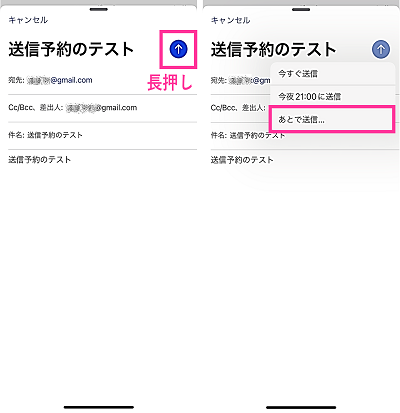
- 送信したい「日付」と「時間」を選択して、【完了】をタップします。(※必要に応じて「時間帯(地域)の設定をします」)
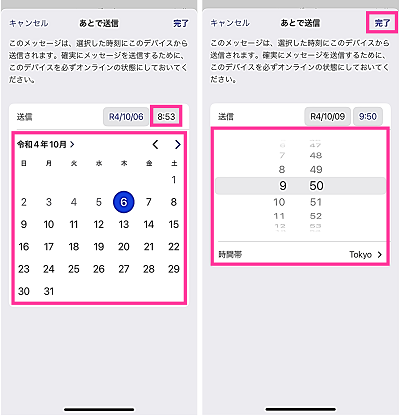
送信予約したメールは、「あとで送信」のフォルダから確認や日時の変更ができます。
<予約送信の日時を変更する>
- メールアプリを開きます。
- 【あとで送信】のフォルダをタップします。
- 日時変更したいメールを選択します。
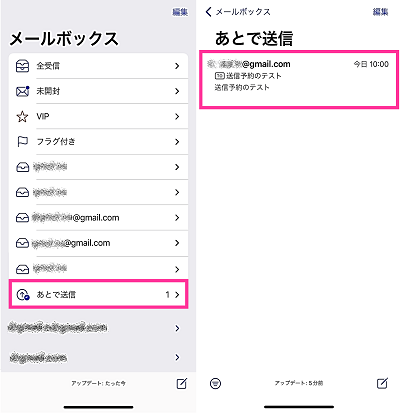
- 【編集】をタップします。
- 日時を指定して【完了】をタップします。
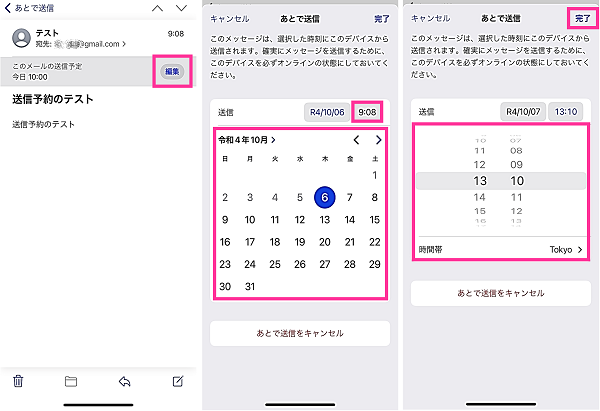
iOS16以上にアップデートする
標準メールアプリで予約送信ができるのは、iOS16以上を適用したiPhoneです。
OSバージョンがiOS16未満を利用している場合は、iOS16以上にアップデートしてから送信予約ができるか確認してみましょう。
下記は、パソコンを使用せずにiOSアップデートする方法です。
<OSアップデートをする方法>
- 設定アプリを開きます。
- 【一般】をタップします。
- 【ソフトウェア・アップデート】をタップします。
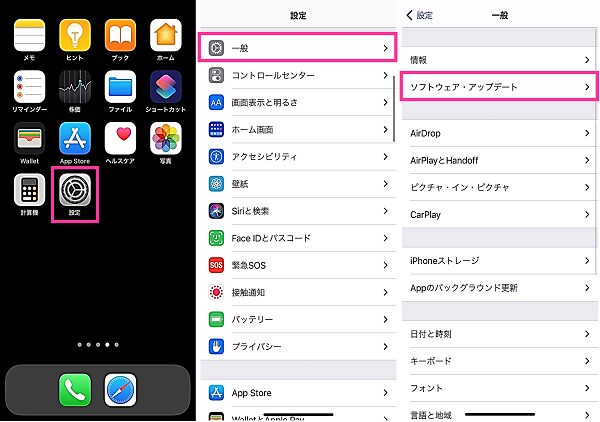
- アップデートの詳細を確認して【ダウンロードしてインストール】をタップします。
- パスコードを入力画面が表示されたら、パスコードを入力します。
- 利用規約を確認して、右下の【同意する】をタップします。
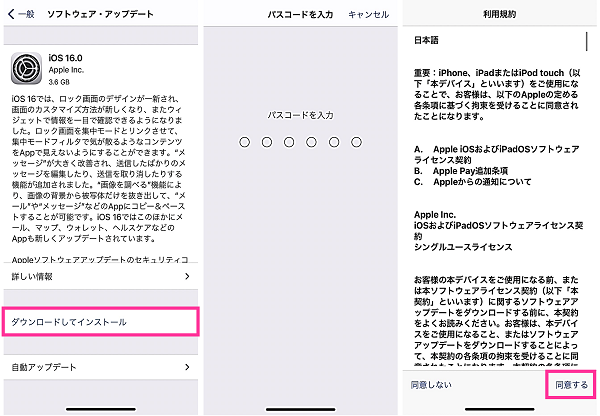
- アップデートが完了するまで、しばらくお待ちください。
※動作確認環境:iPhone 11 Pro(iOS14.3)
通信環境を確認する
メールを送信するためには、インターネットに繋がっている状態である必要があります。
送信予約自体はインターネットに接続できない状態でも行えるのですが、送信予約した時間になった時にインターネットに繋がっていない状態だと、メール送信が完了できないため設定した日時になっても相手にメールが届かないことになります。
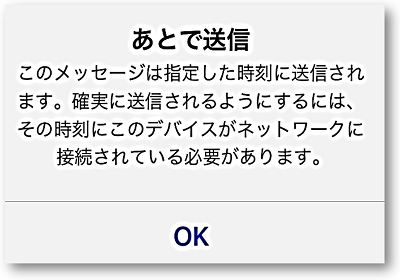
相手に確実にメールを届けるためには、その時間にインターネットに接続されているようにしましょう。同じく、iPhoneの電源が切れていても、相手にメールは届きません。
メールアプリを再起動する
メールアプリの不具合が原因で送信予約ができなくなっている可能性があります。
メールアプリの不具合が疑われる場合は、メールアプリを再起動して改善するか確認してみましょう。
<メールアプリを再起動する方法>
- 画面下から上にスワイプして指を止めます。Appスイッチャーが表示されてから指を離します。
- 【メールアプリのプレビュー】を上向きにスワイプします。
- 【メールアプリのアイコン】をタップします。
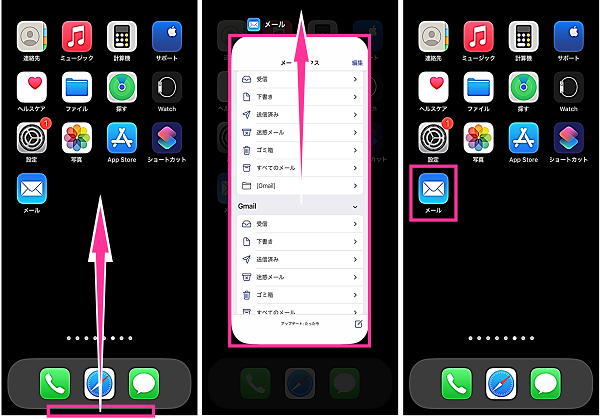
iPhoneを再起動する
iPhoneの動作が不安定になっていることが原因でメールアプリが正常に動作しなくなっている可能性があります。
iPhoneを再起動してから、正常に動作するか確認してみましょう。
<iPhoneを再起動する方法>
- 【サイドボタン】と【音量を上げるボタン(または音量を下げるボタン)】を同時に長押します。電源メニューが表示されたら指を離します。
- 【電源アイコン】を右向きにスライドします。
- 電源オフになったことを確認して【サイドボタン】を長押しします。

別のメールアプリを使用する
標準メールアプリでどうしても送信予約ができない場合は、別のメールアプリを使用しましょう。
根本的な解決になりませんが、標準メールアプリに問題がある場合は、他のメールアプリを使えば送信予約できる可能性が高いです。
メールを送信予約できるアプリには、「Gmail」や「Spark Mail」などがあります。

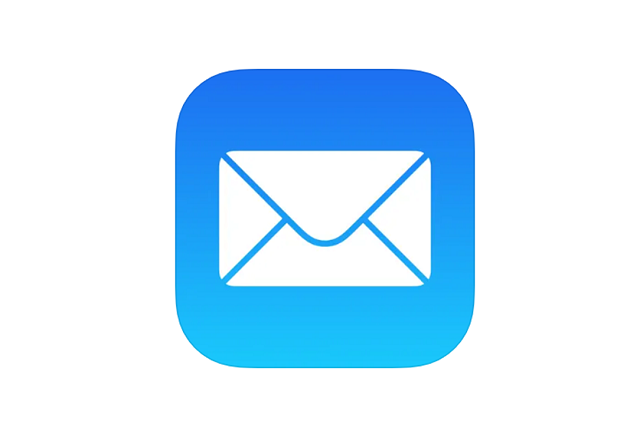
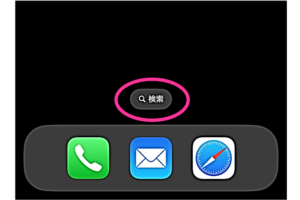

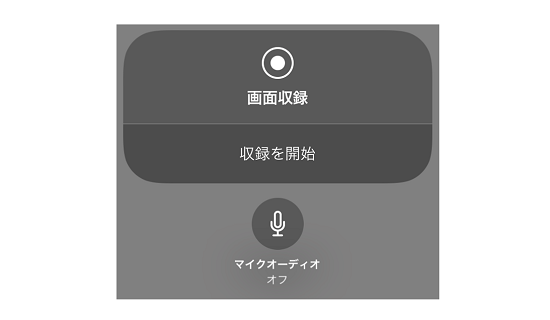
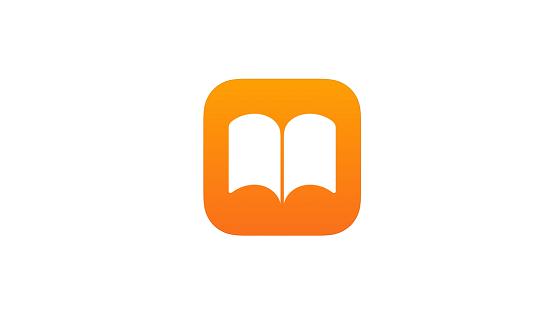

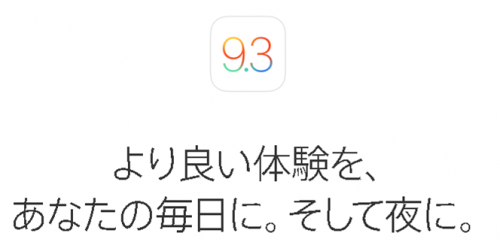







コメントを残す